Apple Pay 설정 및 사용 방법
게시 됨: 2022-01-29몇 년이 걸렸지만 탭앤페이라고도 하는 비접촉식 결제가 마침내 미국에서 유행하고 있습니다. 더 이상 신용 카드나 직불 카드를 사용하기 위해 카드의 칩 끝을 리더기에 긁거나 삽입할 필요가 없습니다. 신용 카드 스키머의 시대에 이것은 이미 기한이 지났습니다.

이제 식료품, 커피는 물론 일부 도시의 대중교통 이용 요금까지 탭하여 결제할 수 있습니다. 카드를 두드리는 것보다 지문, 얼굴 ID 또는 PIN이 필요한 스마트폰을 사용하여 충전을 승인할 수 있습니다. iPhone이 있는 경우 Apple Pay를 사용하면 보다 빠르고 안전한 결제 방법을 이용할 수 있습니다.
다음은 Apple Pay에 대한 간략한 개요와 설정 및 사용 방법에 대한 지침입니다.
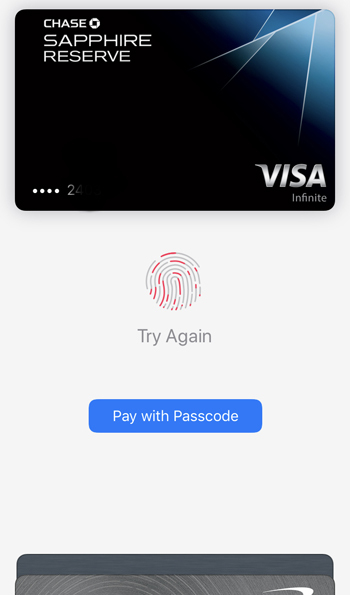
애플페이란?
Apple Pay는 Apple의 디지털 결제 서비스입니다. 두 가지 주요 부분이 있습니다. 첫 번째는 Apple Wallet입니다. 비접촉식 결제를 위해 신용 카드와 직불 카드를 설정하는 iOS 기기의 앱입니다. Apple Wallet을 사용하여 온라인 구매 비용을 지불할 수도 있습니다. 두 번째 부분은 Venmo, PayPal, Cash App 또는 기타 모바일 결제 앱과 유사하게 돈을 보내고 받을 수 있는 Apple Pay Cash입니다.
Touch ID가 있는 iPhone 모델(iPhone 5s 제외), Apple Watch, Touch ID가 있는 Mac 및 Apple 웹 사이트에 나열된 몇 가지 기타 장치를 포함하여 지난 몇 년 동안 나온 대부분의 Apple 장치는 Apple Pay와 함께 작동합니다.
iOS에서 Apple Pay를 설정하는 방법
1. 지원되는 iPhone 또는 iPad에서 Apple Pay를 설정하려면 먼저 설정 > 일반 > 소프트웨어 업데이트로 이동하여 최신 버전의 iOS를 사용 중인지 확인하십시오. 또한 Apple ID로 iCloud에 로그인해야 합니다.
2. 지갑 앱을 엽니다.
3. 카드 추가 또는 오른쪽 상단의 더하기 기호를 누릅니다.
4. 신용카드나 체크카드를 스캔하여 모든 관련 정보를 업로드하거나 세부 정보를 수동으로 입력합니다.
5. 은행에서 승인을 요구할 수 있으므로 이메일이나 문자로 추가 지침을 받았는지 확인하십시오.
6. 은행에서 Apple Pay에서 사용할 수 있도록 카드를 승인했으면 Apple Wallet 앱에서 다음을 탭합니다.
7. 월렛 앱에 카드가 하나 이상 추가되면 다른 곳에 숨겨져 있는 설정을 살펴보고 싶을 수 있습니다. 설정 > Wallet 및 Apple Pay로 이동하여 찾으십시오. 여기에서 구매 시 기본 설정으로 설정된 카드와 대중교통 이용 시 사용할 카드를 변경할 수 있습니다. Apple Pay Cash를 활성화 또는 비활성화할 수도 있습니다. 활성화할 것을 권장하는 한 가지 설정을 사용하면 측면 또는 홈 버튼을 두 번 탭하여 기기를 리더 근처에 두기 전에 충전할 카드를 선택할 수 있습니다.
Apple Watch에서 Apple Pay를 설정하는 방법
1. Apple Watch용 Apple Pay를 설정하려면 iOS 기기가 필요합니다. iOS 기기에서 Apple Watch 앱을 엽니다.
2. 내 시계로 이동하여 시계를 선택합니다.
3. Wallet 및 Apple Pay를 선택합니다.
4. 여기에서 프롬프트는 iOS 기기에서 Apple Pay를 설정하는 것과 유사합니다. 은행 승인을 포함한 단계를 완료합니다. 완료되면 휴대전화가 없어도 시계를 사용하여 탭하여 결제할 수 있습니다.
macOS에서 Apple Pay를 설정하는 방법
1. Mac에서 Apple Pay를 설정하려면 Bluetooth를 통해 연결된 지원 모바일 장치가 있는 Touch ID 또는 2012년 모델 또는 이후 모델이 있는 장치가 필요합니다.
2. macOS에서 시스템 환경설정 > Wallet 및 Apple Pay로 이동합니다.
3. 카드 추가를 선택하고 요청된 모든 정보를 입력합니다. 모바일 장치와 마찬가지로 은행에서 요구하는 추가 단계를 완료해야 할 수도 있습니다.
4. 모바일 장치와 함께 Mac 2012 이상을 사용하는 경우 마지막 단계를 완료해야 합니다. iPhone 또는 iPad에서 설정 > Wallet 및 Apple Pay로 이동하여 Mac에서 결제 허용 옵션을 켭니다.
Apple Pay 사용 방법
Apple Pay Cash 외에 Apple Pay를 사용할 수 있는 곳은 세 곳이 있습니다. 지시 사항은 위치에 따라 약간 다릅니다.
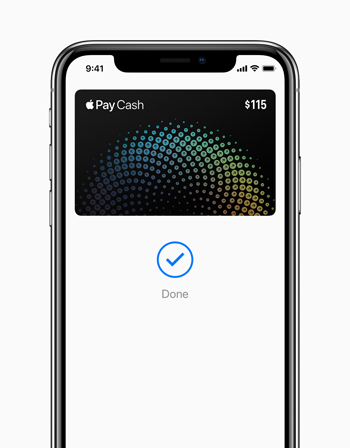

매장 내 비접촉 결제
비접촉식 결제에 Apple Pay를 사용하려면 POS 단말기가 준비될 때까지 기다리십시오. 일반적으로 준비가 되면 지불해야 할 금액을 표시합니다.
기본 카드를 변경하려면 기기를 리더 근처로 이동하세요. 월렛 앱 결제 화면은 리더를 감지하면 자동으로 나타나며, Apple Watch는 예외입니다. 이 경우 측면 버튼을 더블 탭해야 합니다. 필요한 경우 Touch ID용 홈 버튼에 손가락을 가볍게 대고 Face ID용 카메라를 바라보거나 암호를 입력합니다. 거래가 완료되면 오디오 톤이 들리거나 진동이 느껴지고 확인 표시와 "완료"라는 단어가 표시됩니다.
카드를 기본값에서 변경하려면 리더기에 접근하지 마십시오! 대신 먼저 측면 또는 홈 버튼(기기에 따라 다름)을 두 번 탭한 다음 하단에 표시되는 카드 더미를 탭합니다. 사용 가능한 카드가 화면에 펼쳐집니다. 원하는 것을 선택하고 평소처럼 거래를 완료하십시오.
iOS 내에서
옵션으로 표시되는 iOS 기기 또는 Apple Watch의 어디에서나 Apple Pay로 결제할 수 있습니다. 결제 유형으로 Apple Pay를 선택합니다. 카드 이미지가 나타납니다. 다른 카드를 선택하려면 "다음" 아이콘을 선택하고 변경합니다. 필요에 따라 청구 및 배송 세부 정보를 확인합니다. 마지막으로 프롬프트에 따라 거래를 인증하여 결제를 확인합니다.
사파리에서
Mac 또는 모바일 장치에서 Safari를 사용할 때 Apple Pay를 사용하여 결제할 수 있는 일부 웹 사이트를 찾을 수 있습니다. 모바일 장치의 경우 iOS 내에서 결제하는 것과 거의 동일한 지침을 따릅니다.
Touch ID가 있는 Mac에서 결제하려면 Apple Pay 버튼을 클릭하십시오. 세부 정보를 확인하거나 변경합니다. 그런 다음 충전할 카드를 선택합니다. Touch Bar는 인증 과정을 안내합니다.
2012년 이후 버전의 Mac이 있지만 Touch Bar가 없는 경우 인증을 위해 iOS 기기 또는 Apple Watch에서 교체할 수 있습니다. Bluetooth를 통해 장치를 Mac에 연결합니다. 보조 장치에서 수행하는 인증이 필요할 때까지 모든 것이 동일하게 작동합니다.
Apple Pay는 안전한가요?
일반적으로 비접촉식 결제는 안전하며 Face ID, Touch ID 또는 암호와 같은 인증 요구 사항을 적용하면 더 안전해집니다.

대중 교통 결제에 Apple Pay를 사용하는 경우 인증기를 사용할 수 없는 것은 Apple Pay의 유일한 측면이라는 것을 알아야 합니다. 즉, 휴대전화의 잠금을 해제하지 않고도 장치를 대중교통 판독기에 탭하고 입장할 수 있습니다. 그 이유는 사람들이 지하철과 버스로 빨리 이동하게 하기 위해서라고 추측할 수 있습니다.
휴대전화를 분실하고 대중교통 결제가 활성화된 경우 누군가가 귀하의 허락 없이 귀하의 카드로 몇 번 탈 수 있습니다. 나의 iPhone 찾기를 통해 대중교통 카드가 작동하지 않도록 정지할 수 있으며, 이를 통해 원격으로 기기를 지울 수도 있습니다. 단, 기기가 온라인 상태일 때만 가능합니다. 더 나은 옵션은 은행을 통해 영향을 받는 카드를 완전히 비활성화하는 것입니다.
안전이 걱정된다면 Apple Pay에 대한 보안 및 개인 정보 보호에 대한 Apple의 전체 성명을 검토하는 것도 나쁘지 않습니다.
Apple Pay로 여행하기
조만간 해외 여행을 할 예정이라면 모바일 장치에서 비접촉식 결제를 활성화하고 떠나기 전에 몇 번 시도해 보는 것이 좋습니다. 비접촉식 결제 리더를 사용할 수 있는 국가에서는 비접촉식 결제 유형을 사용하는 것이 일반적입니다. 현지인처럼 지불하면 훨씬 더 환영받을 수 있습니다.
Apple Pay가 비접촉 결제 유형으로 작동하기 위해 국가가 Apple의 지원되는 장소 목록에 있을 필요는 없습니다. 목록에 있다는 것은 단순히 해당 국가에 있는 은행의 신용 카드 및 직불 카드가 Apple Wallet 앱에서 작동한다는 것을 의미합니다. 예를 들어, 크로아티아는 (아직) 목록에 없지만 미국은 있습니다. 현지 은행 카드가 있는 크로아티아인의 경우 Apple Wallet에 카드를 입력할 수 없으므로 Apple Pay에 사용할 수 없습니다. 그러나 Apple Wallet에 미국 발행 은행 카드가 있으면 크로아티아에서 비접촉 결제를 허용하는 모든 곳에서 사용할 수 있습니다.
또한 비접촉식 리더기가 작동하기 위해 Apple Pay 로고가 없어도 됩니다. 지원되는 많은 비접촉식 로고 중 하나가 필요합니다.
